Speicherverbrauch für Artefakte
Azure DevOps Services | Azure DevOps Server 2022 | Azure DevOps Server 2019
Azure Artifacts verwendet ein verbrauchsbasiertes Abrechnungsmodell für alle unterstützten Pakettypen, z. B. NuGet, npm, Python, Maven und Universelle Pakete. Der Free-Tarif-Plan bietet eine Speicherkapazität von zwei Gibibytes (GiB) zum Speichern verschiedener Pakettypen. Wenn Sie das Speicherlimit überschreiten, können Sie entweder ein Upgrade auf ein kostenpflichtiges Abonnement durchführen oder einige Ihrer vorhandenen Artefakte entfernen.
Über die in Ihren organization/Projekteinstellungen verfügbare Artefaktspeicher-Benutzeroberfläche können Sie Ihre Speichernutzung auf organization- und Projektebene überwachen. Der Speicher wird auch nach Projekt- und Artefakttyp gruppiert.
Speicher auf Organisationsebene
Die Ansicht auf organization ebene bietet eine Übersicht über Ihre Gesamtspeichernutzung sowie den Speicherverbrauch nach Artefakttyp und Projekt.
Melden Sie sich bei Ihrer Azure DevOps-Organisation an.
Wählen Sie in Ihrem organization
 Organisationseinstellungen aus.
Organisationseinstellungen aus.Wählen Sie im linken Bereich Speicher aus.

Sie können die Gesamtspeicherzusammenfassung, die Speicherung nach Artefakttyp und die Speicherung nach Projekten in Ihrem organization anzeigen.
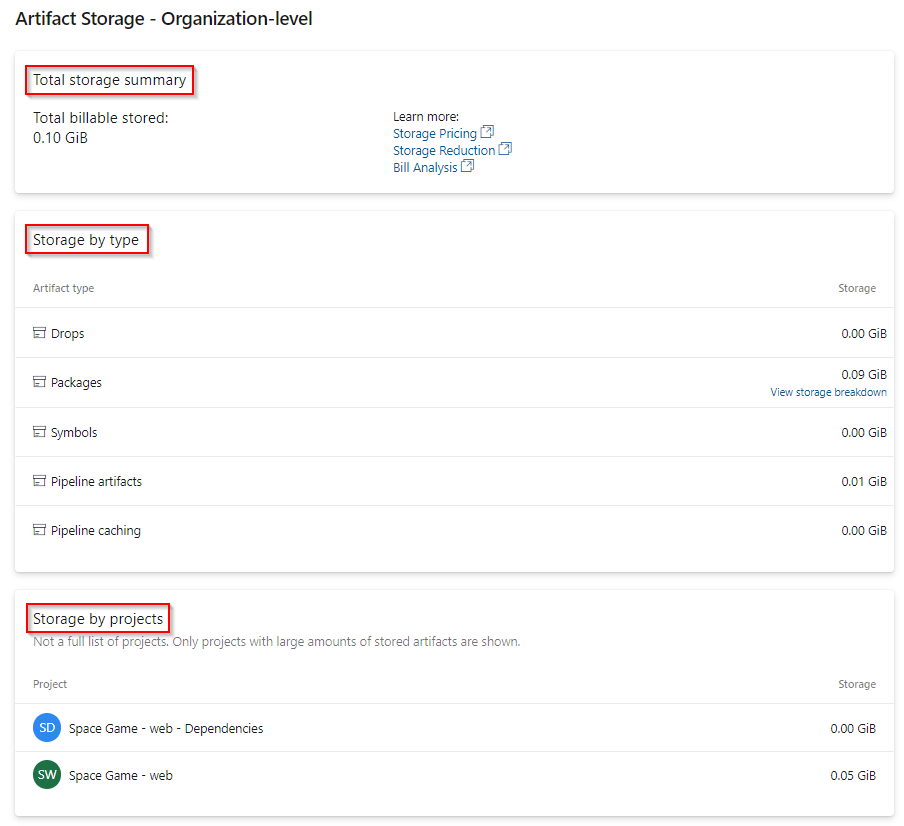
Wählen Sie Speicheraufschlüsselung unter Speicher nach Typ anzeigen aus, um den Gesamtspeicher für Pakete in Ihren organization-Bereichsfeeds anzuzeigen.
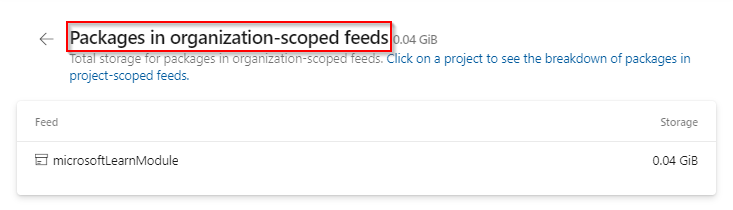
Hinweis
Die Liste der Speicher nach Projekten enthält nur Projekte mit dem höchsten Speicherverbrauch und nicht die vollständige Liste der Projekte in Ihrem organization.
Speicher auf Projektebene
Die Ansicht auf Projektebene bietet eine Übersicht über Ihre Gesamtspeichernutzung sowie den Speicherverbrauch nach Artefakttyp.
Melden Sie sich bei Ihrem Azure DevOps-organization an, und navigieren Sie dann zu Ihrem Projekt.
Wählen Sie in Ihrem Projekt
 Projekteinstellungen aus.
Projekteinstellungen aus.Wählen Sie im linken Bereich Speicher aus.
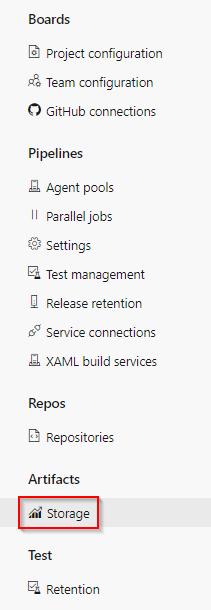
Sie können die Gesamtspeicherzusammenfassung und den Speicherverbrauch nach Artefakttyp für Ihr Projekt anzeigen.
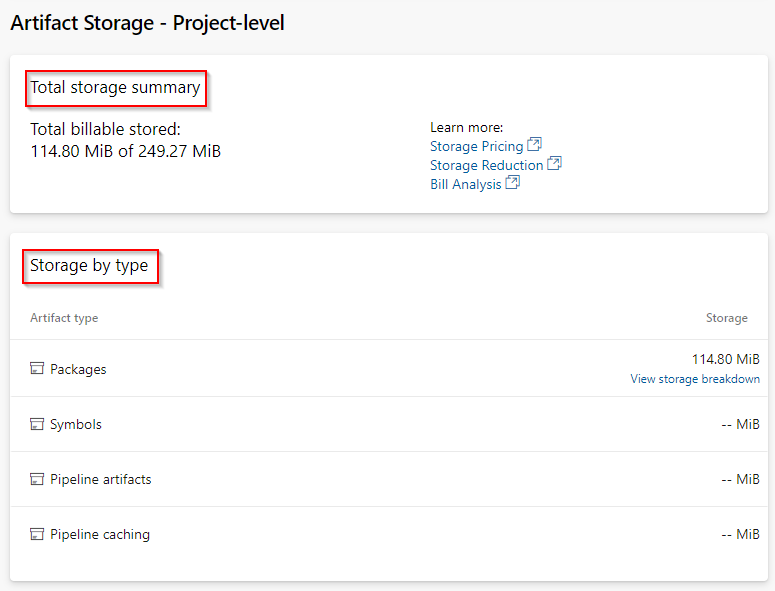
Wählen Sie Speicheraufschlüsselung von Speicher nach Typ anzeigen aus, um den Gesamtspeicher für Pakete in Projektbereichsfeeds anzuzeigen.
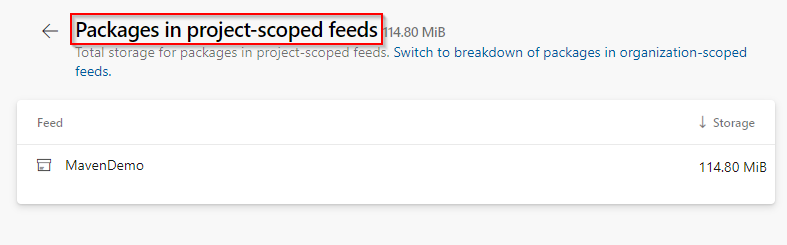
Hinweis
Azure Artifacts bietet 2GiB kostenlosen Speicher für jede organization. Nachdem Sie das maximale Speicherlimit erreicht haben, müssen Sie die Abrechnung für Ihre organization einrichten.
Verwandte Artikel
Feedback
Bald verfügbar: Im Laufe des Jahres 2024 werden wir GitHub-Tickets als Feedbackmechanismus für Inhalte auslaufen lassen und es durch ein neues Feedbacksystem ersetzen. Weitere Informationen finden Sie unter: https://aka.ms/ContentUserFeedback.
Feedback senden und anzeigen für